こんにちは!ぴよくり管理者のぴよみです!
今回のブログでは、Photoshop2022の新機能のなかで、特に「これはすごい!」と思った機能をご紹介します。デザイナー、動画クリエイター、ゲームクリエイターなど、クリエイターの方々にとっては嬉しい時短機能が満載なので、ぜひ使ってみてください!
選択ツールの強化
まずご紹介したいのが、格段に便利になった選択ツールです。
クイック選択ツール
これまでもクリックするだけで同じような色の箇所は自動で選択してくれて便利でしたが、色が似ている箇所だと別のものでも選択されてしまったり、もどかしい部分もあったように感じます。
しかし、今回のバージョンアップでは、かなり的確に被写体を選択してくれるので、めちゃめちゃ便利です!結構細かな髪の毛の先の部分も自動で選択してくれるので、これまで細かな部分にかけていた作業時間を大幅にカットすることができます!
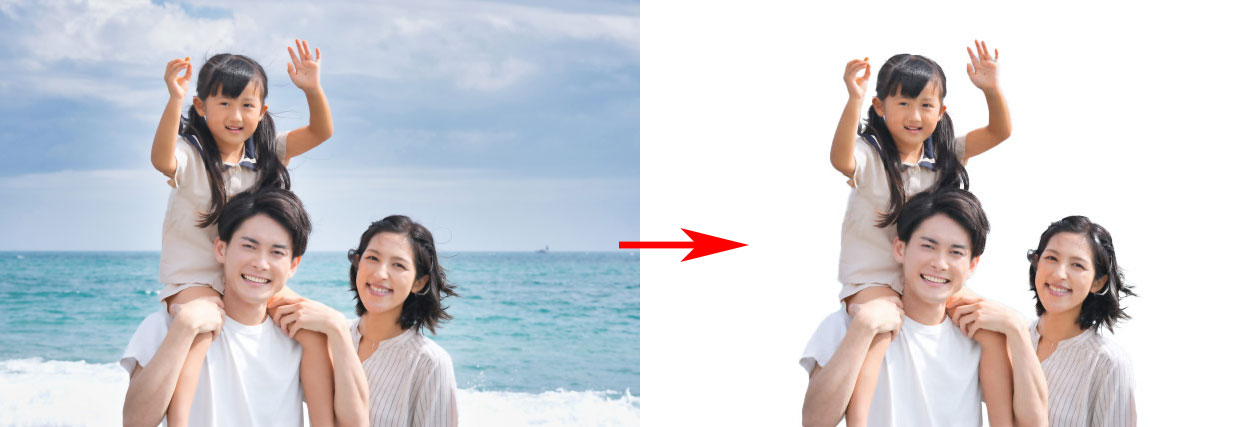
例えばこんな感じの結構細かな画像も、クイック選択ツールで髪の毛の先の方まで簡単に自動で選択できてしまいます!
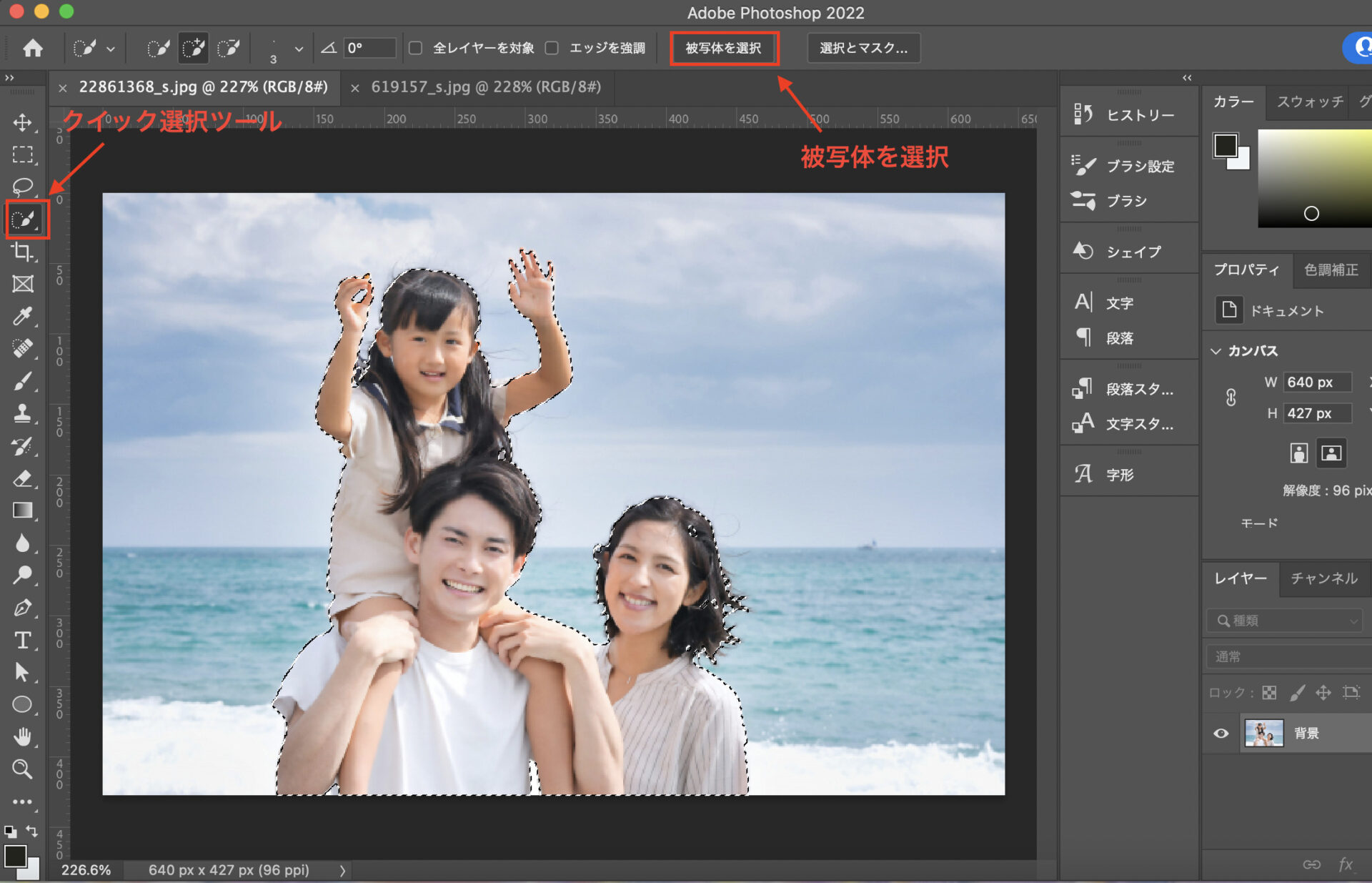
使い方は簡単!
Photoshopでクイック選択ツールを選んだ状態で、上に表示されている「被写体を選択」をクリックします。そうするだけで、被写体を細かな部分まで自動的に選択してくれます。
あとは、白飛びしている部分などは選択されていなかったりするので、そういう部分だけ手作業で修正してあげればものの5秒くらいで背景透過も完了です!
めちゃめちゃ便利ですね!
オブジェクト選択ツール
続いてはホバー選択で話題になっているオブジェクト選択ツール。
こちらの機能はマウスカーソルを合わせるだけで被写体を認識し、自動で選択マスクを作成してくれます。
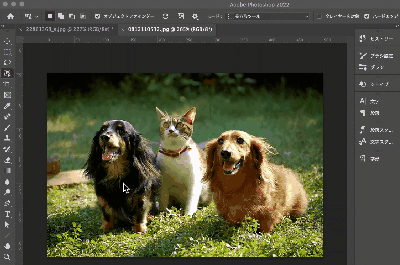
これまでもオブジェクト選択ツールでは被写体を四角で囲めば物体を自動で認識してくれましたが、今回の新機能ではそういった選択をする必要もなく、マウスを乗せさえすれば自動で被写体を選択してくれるのでかなり時短になりますね!
ニューラルフィルターの強化
続いてはニューラルフィルターのご紹介!
こちらには新機能の「風景ミキサー」が実装されました。
↓こちらは実装前の画像↓

↓風景ミキサーを実装するとこうなります↓


この3枚は全部同じ画像です。
これがあれば自由自在に季節まで変えちゃうことができますね!
こちらも使い方は簡単!
フィルターをかけたい画像を選択してから「フィルター」→「ニューラルフィルター」→「風景ミキサー」を選択してまだダウンロードが済んでいなかったら「ダウンロード」を押します。
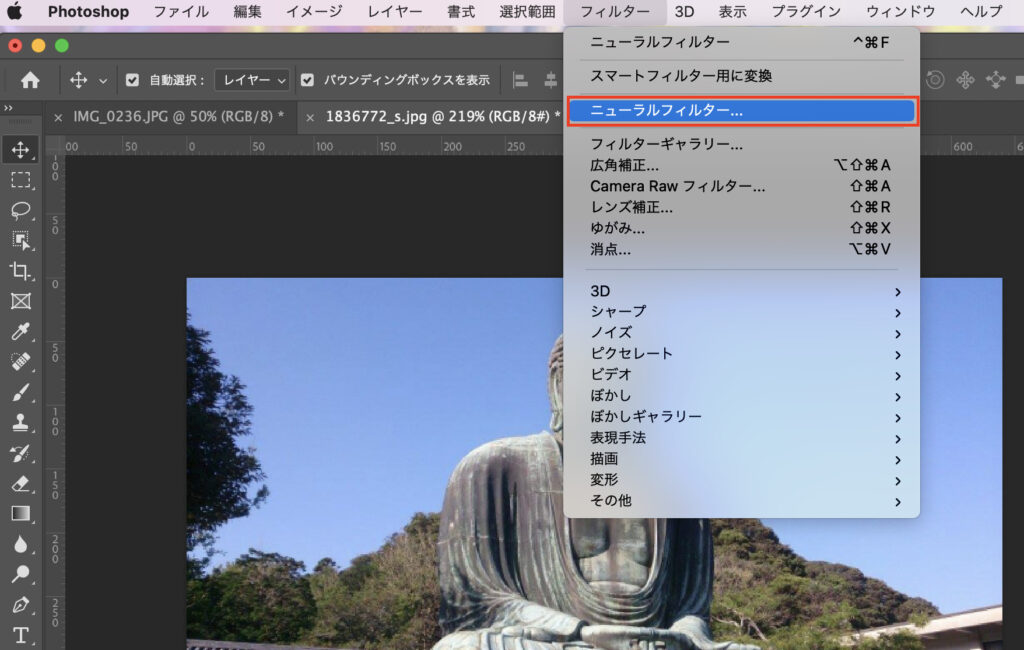
そして、合わせたい風景ミキサーを選べば、処理が始まり写真にミキサーをかけてくれます!
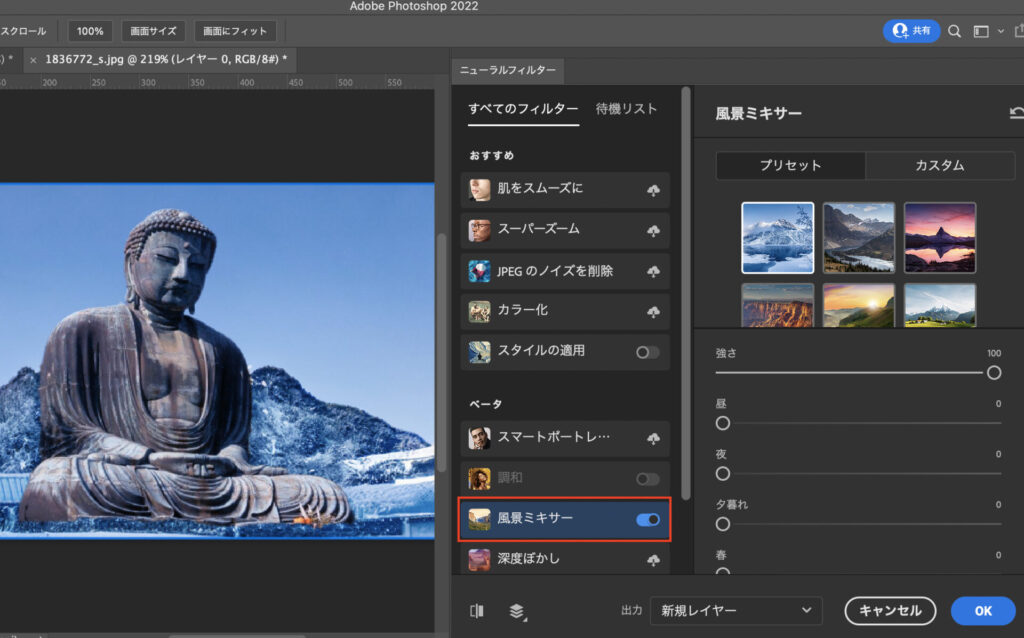
ちなみに、こちらの調整バーを使用すれば、昼や夜や夕暮れ、春夏秋冬までまで変えることができますし、度合いも調整できちゃいます。
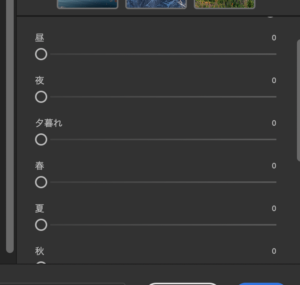
アプリ間の連携
続いては、Adobeのアプリ間の連携が強化された部分についてご紹介していきます。Illustratorで作成したファイルをPhotoshopへコピー&ペーストする際、Illustrator内のレイヤーの情報を保持したままPhotoshopへ貼り付けができるようになりました!
↓Illustratorの操作画面↓
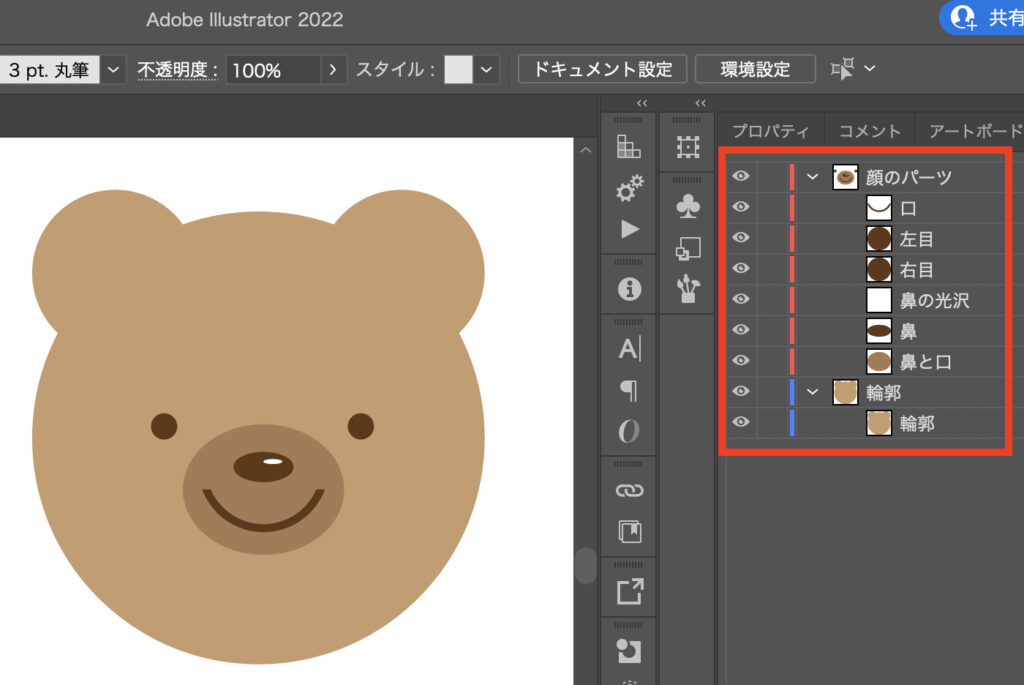
↓Photoshopへコピペ後の操作画面↓
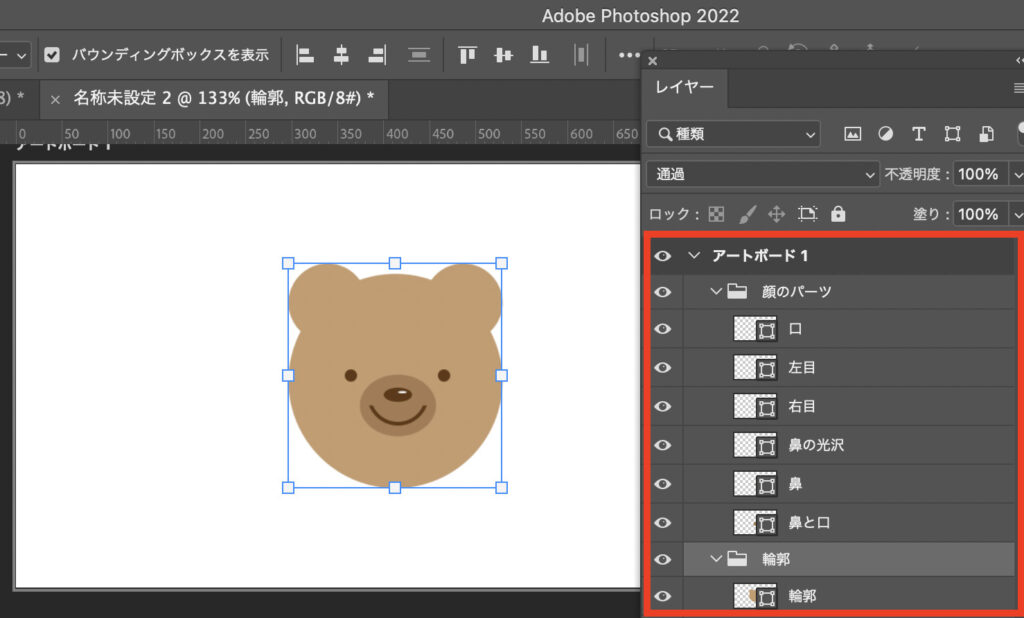
まとめ
いかがでしたでしょうか。
今回ご紹介した新機能で作業効率をあげて、皆様のお仕事にお役立てください。
今回の記事が役に立ったな〜と思ったら、ぜひSNSやブログなどでシェアしていただけると嬉しいです!
これからも、皆様のお役に立てる情報をどんどん掲載していきます!^^






